目次
共有ルールを作成・割り当てる
共有ルールを作成する際はこちらの設定が必要になります。今回は評価表の共有ルールの作成手順を記載いたします。
①「設定」をクリックします。
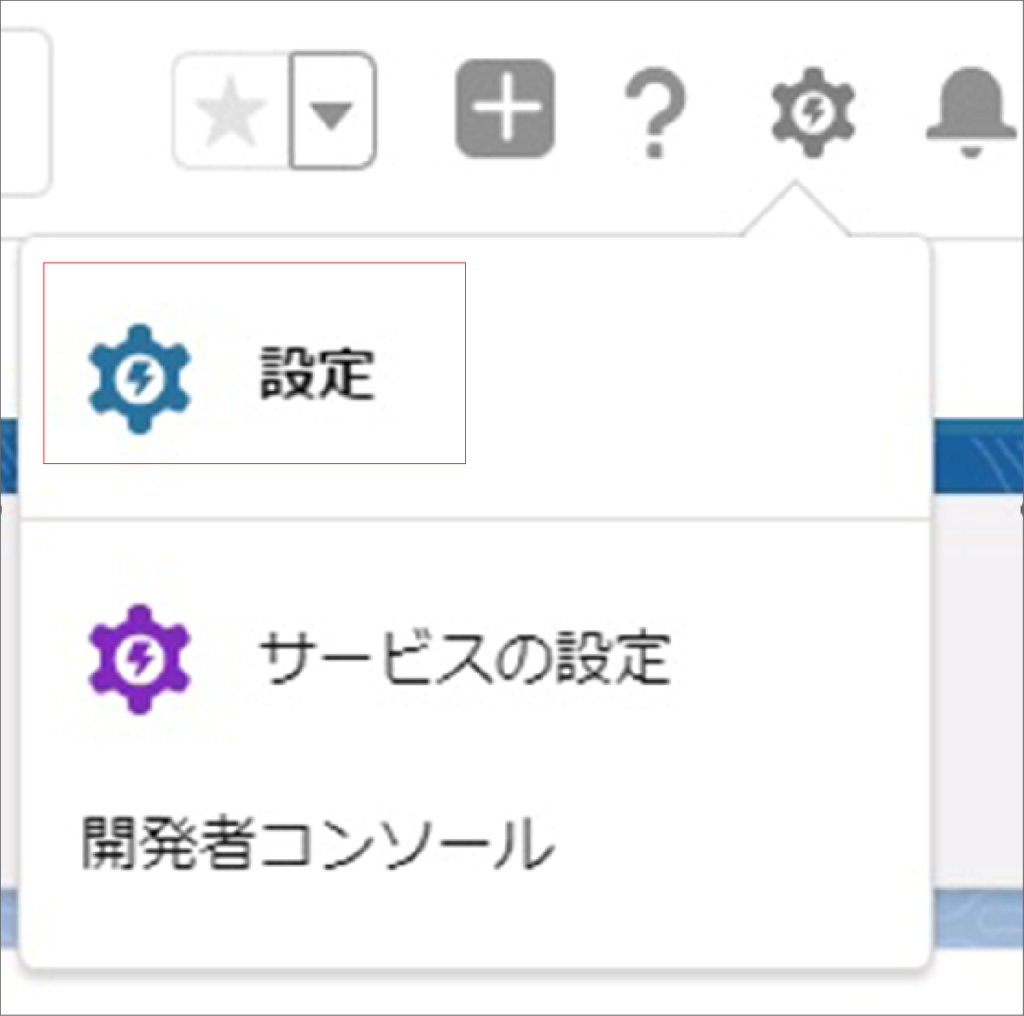
②クイック検索窓に「共有設定」と入力します。
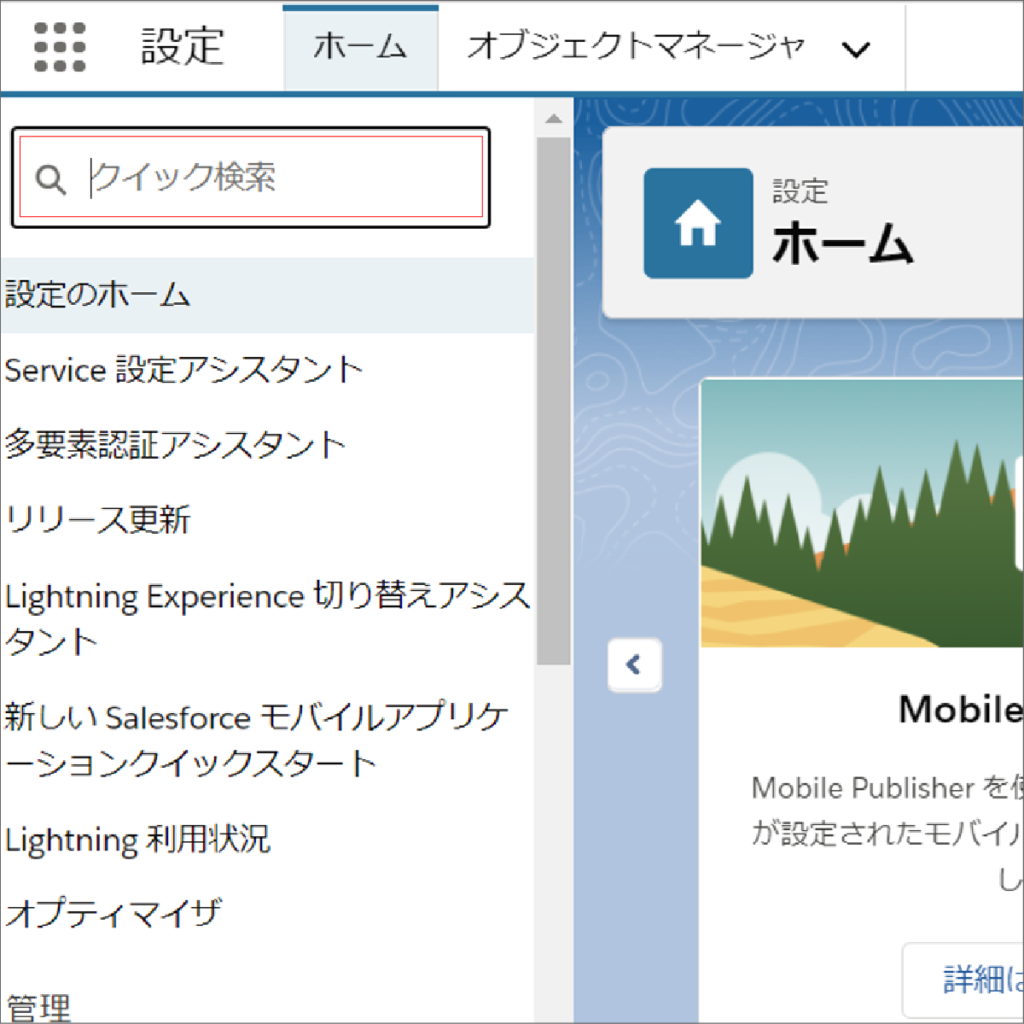
③「共有設定」をクリックします。
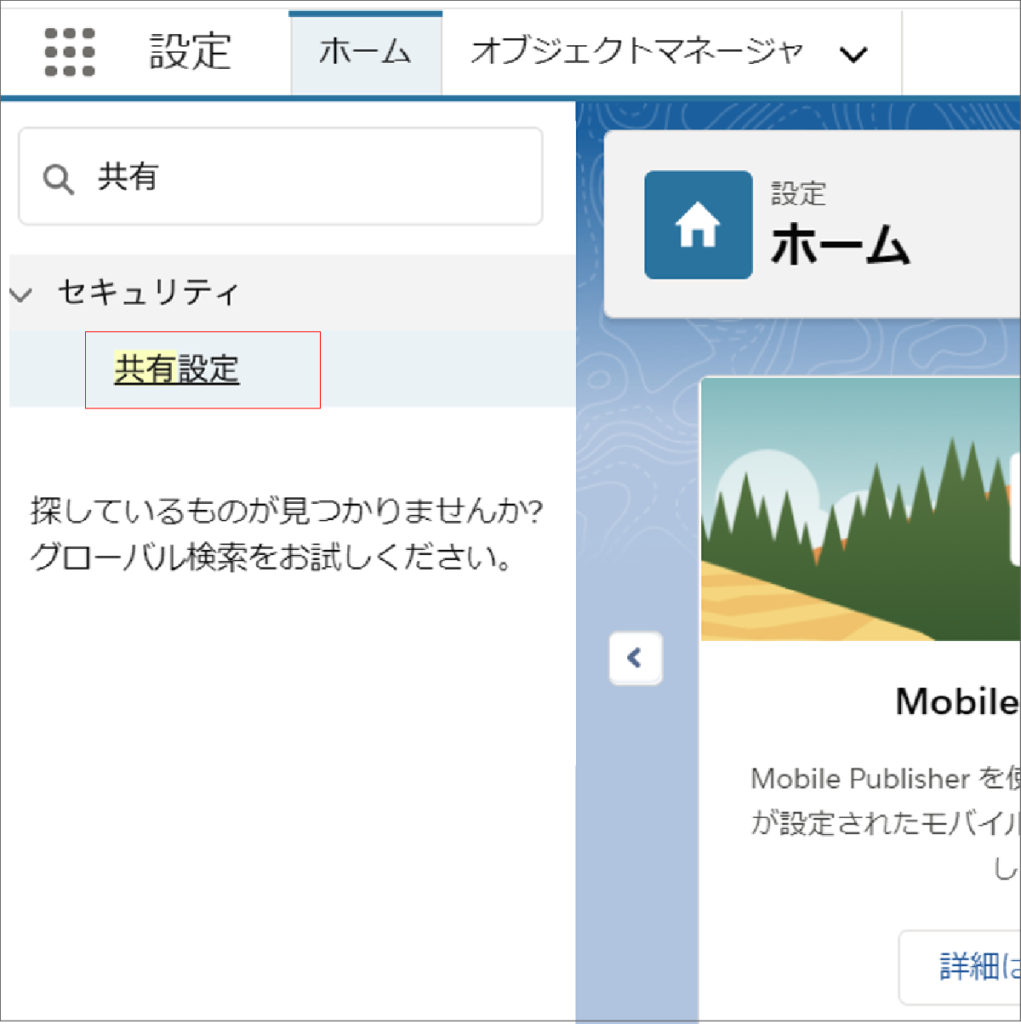
④画面の下部にある「評価表共有ルール」の「新規」ボタンをクリックします。
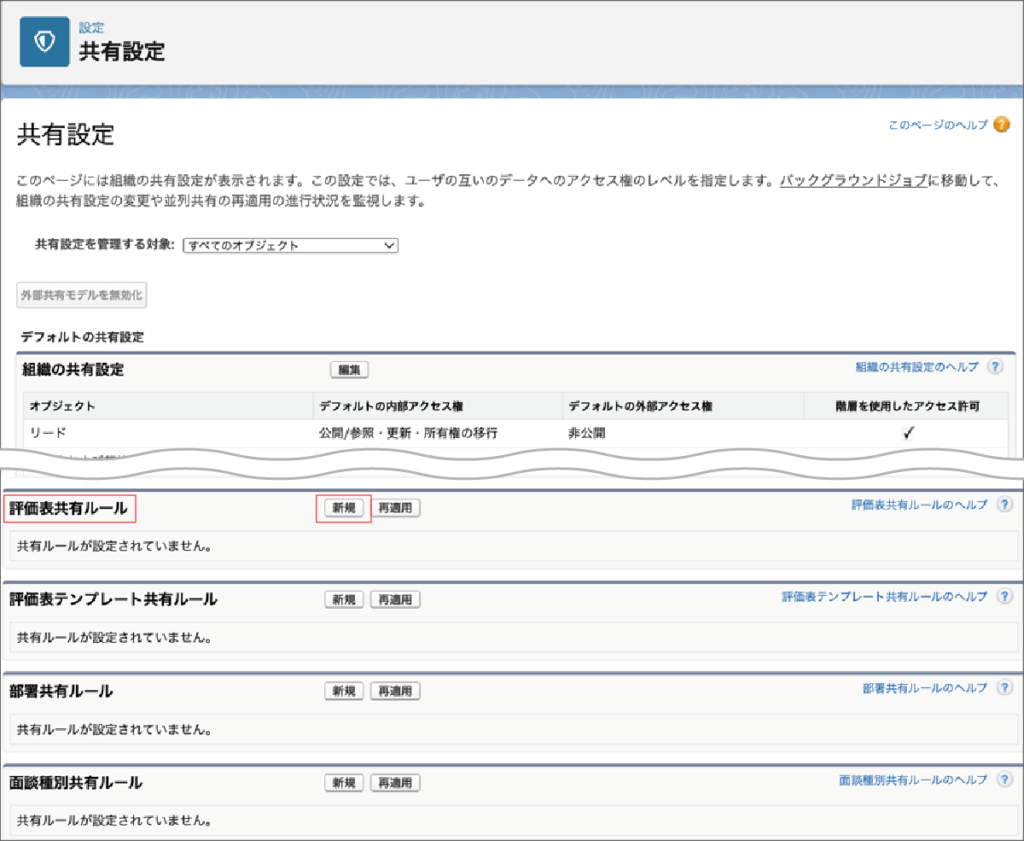
⑤必要事項を入力し、「保存」ボタンをクリックします。入力欄の横が赤くなっている項目は必須入力です。
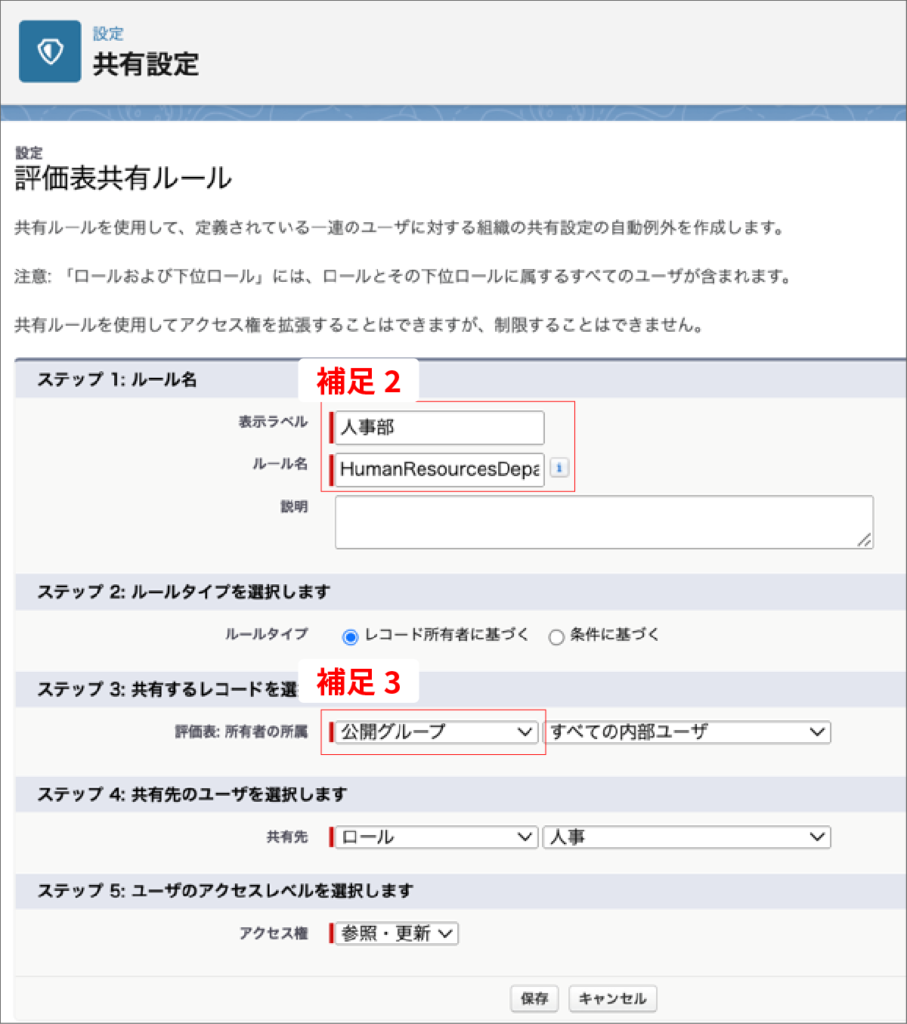
★ 補足1: 共有ルールの設定手順については下記をご参照ください。 salesforce ヘルプページ: https://help.salesforce.com/s/articleView?id=sf.security_sharing_rules_owner.htm&type=5
★ 補足2: 「ルール名」とは設定1つ1つに付ける一意の値を指します。主に外部ツールとのデータ連携等に用います。 ※英数字とアンダースコアのみ対応
★ 補足3: ○公開グループとは? 共有ルールの割り当て先として、ロールとは別に任意のグループを作成できる設定です。この設定はシステム管理者のみ対応可能です。 例)ロール上各部署に所属している役員を横串にする役員会 等 作成方法は下記をご参照ください。 salesforce ヘルプページ: https://help.salesforce.com/s/articleView?id=sf.ls_create_public_groups.htm&type=5&language=ja